Ako odstrániť odinštalovaný program z počítača
Samozrejme každý používateľ systému Windows vie o štandardnom postupe pri odinštalovaní programov. Ale ako úplne odstrániť konkrétny softvér z počítača, ak nemôžete odinštalovať obvyklým spôsobom? V tomto prípade nemôžete robiť bez špecializovaného softvéru a Revo Uninstaller je pre to vhodný.
Revo Uninstaller je bezplatný program, ktorý vám umožňuje násilne odstrániť softvér nainštalovaný v počítači. Revo Unistaller navyše umožňuje vymazať všetky dočasné súbory a kľúče v registri vytvorené počas prevádzky softvéru, čo vám umožní uvoľniť relatívne nevhodné miesto na počítači a zvýšiť výkon systému.
obsah
Ako môžem odstrániť program, ktorý nie je odstránený?
1. Stiahnite si Revo Unistaller a nainštalujte ho do počítača.
2. Po spustení nástroja sa na obrazovke zobrazí okno s rozšíreným zoznamom nainštalovaných aplikácií. Nájdite zoznam v zozname, z ktorého sa chcete zbaviť, kliknite naň pravým tlačidlom myši a zvoľte "Odstrániť" .
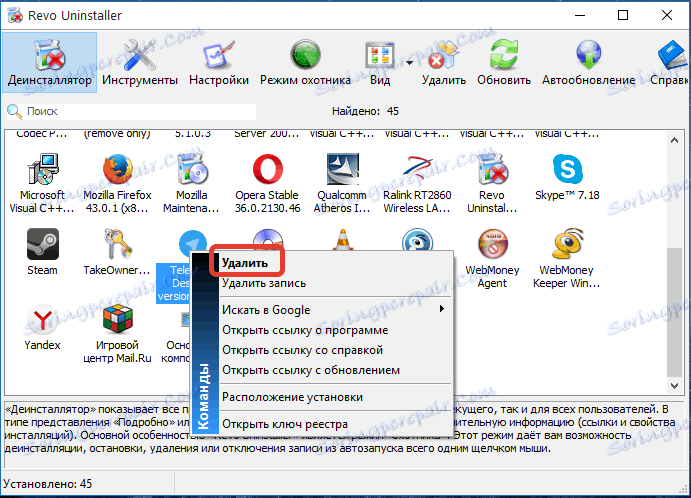
3. Ďalej musíte vybrať jeden zo štyroch režimov odinštalovania. Najoptimálnejšia je mierna , nie je veľa času, ale nástroj Revo Uninstaller nájde a odstráni väčšinu súborov spojených s programom. Toto je predvolený režim a budete požiadaný o jeho použitie.
Samozrejme, pre najlepší výsledok stojí za výber "pokročilej" položky, ale stojí za to pochopiť, že kontrola najlepšej kvality bude trvať dlhšie. A po zastavení v požadovanom režime kliknite na tlačidlo "Ďalej" .

4. Ďalej bude program pokračovať priamo k aktuálnemu procesu odinštalácie. Najprv sa vyhľadá odinštalátor zabudovaný do softvéru. Ak je zistené, pôvodné odstránenie sa vykoná s použitím. Ak program na odinštalovanie nie je nájdený, aplikácia Revo Uninstaller okamžite prejde k samočisteniu súborov a kľúčov.

5. Po dokončení odinštalácie s pomocou odinštalačného programu sa program Revo Uninstaller presunie na svoje vlastné vyhľadávanie zostávajúcich súborov v systéme. Trvanie skenovania bude závisieť od zvoleného režimu.

6. V ďalšom okne systém zobrazí systém Windows so zvýraznenými položkami, ktoré sa môžu týkať názvu programu. Pozorne skontrolujte zoznam a začiarknite iba tučné označené položky, ak sa to považuje za relatívne k odstránenej aplikácii a potom kliknite na tlačidlo "Odstrániť" .

7. Na konci sa na obrazovke zobrazí upozornenie o úspešnosti operácie. Kliknutím na tlačidlo Dokončiť zatvorte okno.

Čo robiť, ak sa program nezobrazí v okne Revo Uninstaller?
V niektorých prípadoch môže chýbať aplikácia v štandardnej ponuke "Odinštalovať" a v programe Revo Uninstaller, aj keď je nainštalovaná v počítači. V tomto prípade nám režim lovca pomôže dostať sa z tejto situácie.
Ak to chcete urobiť, kliknite na tlačidlo "Režim Hunter" v hornej časti okna aplikácie.
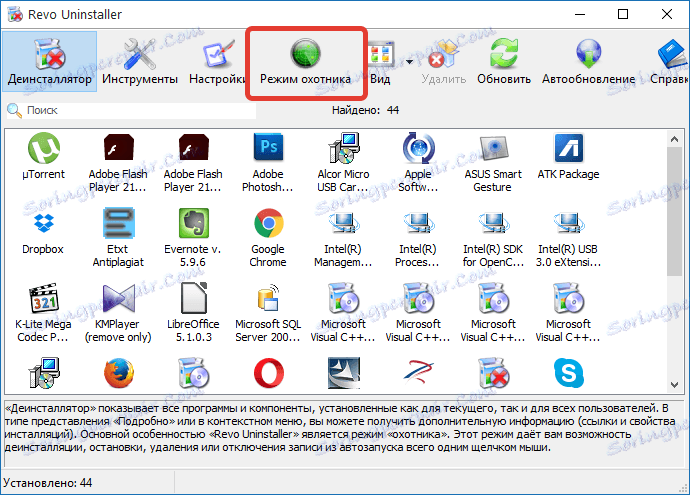
Na obrazovke sa zobrazí pohľad, ktorý musíte použiť myšou na označenie skratky alebo priečinok programu, ktorý chcete odstrániť.

Akonáhle privediete zrak na vybratý objekt, na obrazovke sa objaví kontextové menu, v ktorom budete musieť vybrať položku "Odinštalovať" .
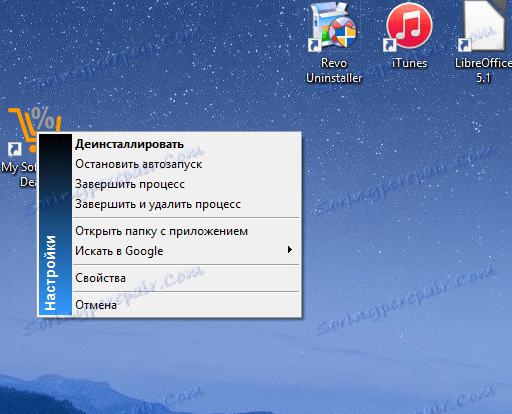
Na obrazovke sa zobrazí už známe okno Revo Uninstaller, ktoré bude rovnaké, ako je popísané vyššie.

Prečítajte si tiež: Programy na odinštalovanie obnoveného softvéru
Aplikácia Revo Uninstaller je nástroj, ktorý nepotrebujete pravidelne pristupovať, ale môže vám pomôcť v správnom čase. Program úspešne zvládne odstránenie aj najstabilnejšieho softvéru, ktorý vám umožní uvoľniť systém z nepotrebného softvéru.